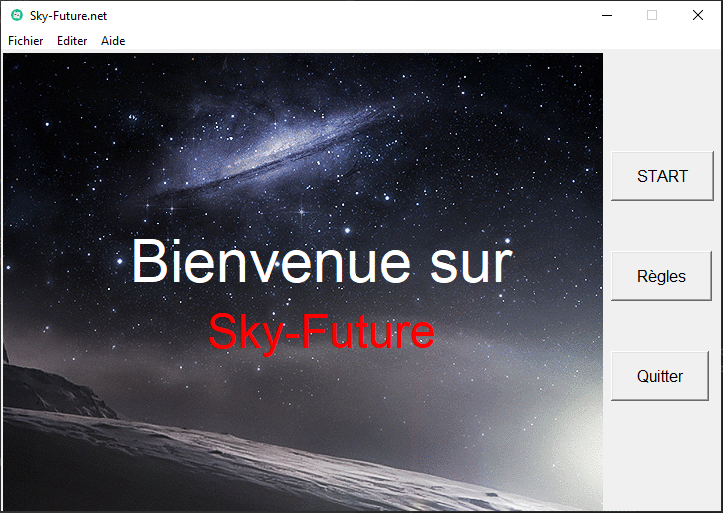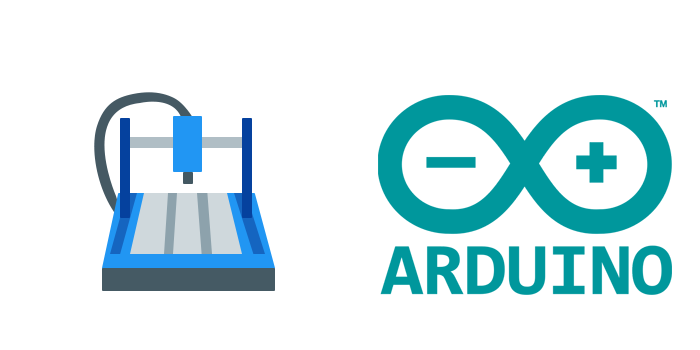Les raccourcis Windows 10

Windows 10 est arrivé avec ses propres raccourcis qui vont vous faire gagner en temps et en facilités d’utilisation !
les raccourcis clavier utilisent la touche munie du logo Windows.
Touche logo Windows + flèche gauche:la fenêtre occupe la moitié gauche de l’écran, et se déplace
Touche logo Windows + flèche droite: la fenêtre occupe la moitié droite de l’écran, et se déplace
Touche logo Windows + flèche du haut ou du bas (uniquement après avoir exécuté les numéros 1 ou 2): ce raccourci place la fenêtre dans le quadrant supérieur ou inférieur de l’écran
Touche logo Windows + flèche du haut (sans exécuter les numéros 1 ou 2) : maximiser la fenêtre
Touche logo Windows + flèche du bas (sans exécuter les numéros 1 ou 2): minimiser la fenêtre
Touche logo Windows + Tab: afficher tous les bureaux virtuels
Touche logo Windows + Ctrl + D: créer un nouveau bureau virtuel
Touche logo Windows + Ctrl + F4: fermer le bureau virtuel en cours d’utilisation
Touche logo Windows + Ctrl + flèche droite: aller vers le bureau virtuel suivant
Touche logo Windows + Ctrl + flèche gauche: aller vers le bureau virtuel précédent
Cortana* fait son arrivée sur le bureau avec Windows 10. En voici les principaux raccourcis :
Windows + Q : ouvre Cortana, attend vos ordres vocaux
Windows + S : ouvre Cortana, attend vos ordres écrits
Windows + I : ouvre le panneau des paramètres de Windows 10
Windows + A : ouvre le centre de notifications de Windows 10
Windows + X : ouvre le menu contextuel du bouton Démarrer
*Cortana est votre nouvelle assistante personnelle intelligente.
Cortana vous aide à rechercher sur votre PC, gérer votre calendrier, suivre vos packages, rechercher des fichiers, discute avec vous et raconte des blagues. Plus vous utiliserez Cortana et plus votre expérience sera personnalisée.
Voici quelques ancien raccourcis qui fonctionnent eux aussi sur Windows 10 !
Windows + : cache temporairement toutes vos applications pour afficher le bureau
Windows + D : minimise les applications pour aller directement sur le bureau
Ctrl + Maj + M : restaure toutes les fenêtres minimisées (parfait juste après un Windows + D)
Windows + Home : minimise toutes les fenêtres exceptée la fenêtre active
Windows + L : verrouille votre PC et affiche l’écran de verrouillage
Windows + E : lance l’explorateur
Alt + Flèche haut : remonte d’un niveau dans l’explorateur
Alt + Flèche gauche : va au dossier précédent dans l’explorateur
Alt + Flèche droite : va au dossier suivant dans l’explorateur
Alt + Tab : bascule entre les fenêtres (maintenir Alt et appuyer plusieurs fois sur Tab pour choisir visuellement la fenêtre à afficher)
Alt + F4 : ferme la fenêtre active
Windows + Maj + Flèche gauche (ou droite) : déplace une fenêtre vers votre prochain bureau
Voici des raccourcis à n’utiliser que si vous savez ce que vous faites, ou ce que vous cherchez !
Ctrl + Maj + Échap : ouvre le gestionnaire des tâches de Windows 10
Windows + R : lance la boîte de dialogue Exécuter
Maj + Suppr : supprime des fichiers sans les envoyer dans la corbeille
Alt + Entrée : montre les propriétés du fichier sélectionné
Windows + U : ouvre le Centre d’accessibilité
Windows + Espace : change la langue et le clavier
Windows + + : zoome
Windows + – : dézoome
Le nouvel invite de commandes de Windows 10 admet de nouveaux raccourcis. Pour les utiliser, il faut faire un clic droit sur la barre de titre et choisir « Propriétés ». Dans l’onglet « Options », il faut décocher « Utiliser l’ancienne console » et activer « Raccourcis Ctrl » ainsi que les deux options de sélection de texte.
Maj + Flèche gauche : surligne le texte à gauche du curseur
Maj + Flèche droite : surligne le texte à droite du curseur
Ctrl + Maj + Flèche gauche (ou droite) : surligne un bloc de texte entier à gauche (ou à droite) du curseur
Ctrl + C : copie le texte sélectionné dans le presse-papier
Ctrl + V : colle le texte du presse-papier dans l’invite de commandes
Ctrl +A : sélectionne tout le texte